Salvataggio di immagini modificate con Digital Photo Professional versione3.8 ([Save/Salva], [Save As/Salva con nome], [Add thumbnail/Aggiungi miniatura], [Convert/Converti], [Batch])
Codice domanda frequente: 8200745400
Data di rilascio: 11 marzo 2010
Soluzione
Il software Digital Photo Professional offre le seguenti modalità di salvataggio a seconda delle proprie esigenze.
| [Save/Salva] | Consente di aggiungere valori di regolazione (dati "recipe") effettuati tramite il riquadro strumenti su un'immagine RAW e salvare l'immagine. |
| [Save as/Salva con nome] | Consente di aggiungere valori di regolazione (dati "recipe") effettuati tramite il riquadro strumenti su un'immagine RAW e salvare l'immagine come immagine RAW separata. L'immagine RAW originale rimane inalterata. |
| [Add thumbnail to image and save/Aggiungi miniatura a un'immagine e salva] | Consente di creare una nuova miniatura per la finestra principale e di salvarla per ciascun'immagine. La qualità delle immagini nella finestra principale viene migliorata e le immagini vengono ridefinite più velocemente. |
| [Convert and save/Converti e salva] | Consente di convertire l'immagine RAW regolata in un'immagine JPEG o TIFF e quindi di salvarla. L'immagine RAW originale rimane inalterata. |
| [Batch process/Elaborazione in batch] | Consente di convertire in batch più immagini RAW regolate in immagini JPEG o TIFF e quindi di salvarle. Le immagini RAW originali rimangono inalterate. |
Per ulteriori informazioni su ciascuno dei metodi sopra descritti, fare riferimento al seguente collegamento.
[Save/Salva] - [Save As/Salva con nome]
Tutti i valori (dati recipe) regolati tramite il riquadro strumenti come pure le informazioni della casella di ritaglio possono essere salvate in un'immagine RAW o in un'immagine RAW separata.Anche le regolazioni effettuate tramite il riquadro strumenti e l'elaborazione dei dati relativi alle correzioni possono essere salvati in un'immagine RAW.
1. Selezionare un'immagine da salvare.
- Per salvare un'immagine dalla finestra principale, selezionare l'immagine facendovi clic sopra.
- Per salvare un'immagine dalla finestra di modifica, eseguire le procedure dal passaggio 2.
2. Selezionare [Save/Salva] o [Save As/Salva con nome] dal menu [File].
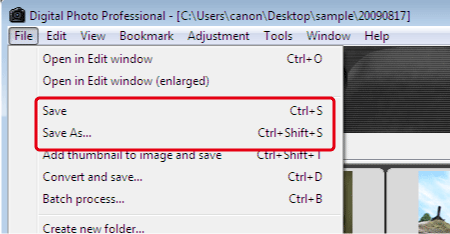
3. Se si seleziona [Save As/Salva con nome], viene visualizzata la seguente finestra. Specificare un nome file e la posizione in cui salvare l'immagine, quindi fare clic su [Save/Salva].
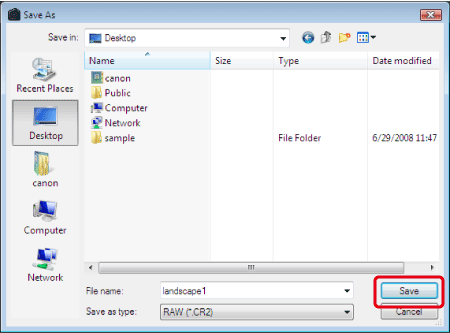
[Add thumbnail to image and save/Aggiungi miniatura a un'immagine e salva]
Consente di creare una nuova miniatura per la finestra principale e di salvarla per ciascun'immagine.La qualità delle immagini nella finestra principale viene migliorata e le immagini vengono ridefinite più velocemente.
1. Selezionare un'immagine da salvare.
- Nella finestra principale, selezionare un'immagine facendovi clic sopra.
2. Selezionare [Add thumbnail to image and save/Aggiungi miniatura a un'immagine e salva] dal menu [File].
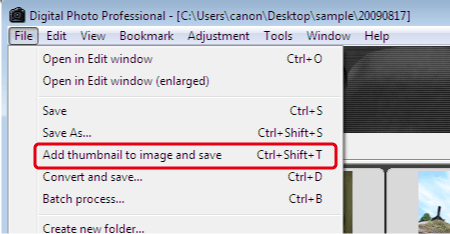
3. Viene visualizzata la seguente finestra e l'immagine viene salvata.
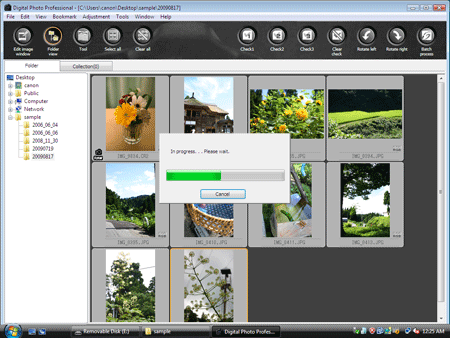
NOTA
- Non è possibile selezionare [Add thumbnail to image and save/Aggiungi miniatura a un'immagine e salva] dalla finestra di modifica. Salvare le immagini nella finestra principale.
- La qualità viene migliorata per qualsiasi immagine JPEG o TIFF. Anche se la qualità dell'immagine viene migliorata a prescindere dalle dimensioni della miniatura, selezionando l'opzione [Large thumbnail/Miniatura grande] nel formato di visualizzazione più grande, il miglioramento della qualità risulta più evidente rispetto alle opzioni [Medium thumbnail/Miniatura media] e [Small thumbnail/Miniatura piccola].
- L'aggiunta di un elevato numero di immagini potrebbe richiedere del tempo.
È possibile specificare un'impostazione predefinita per le immagini JPEG in modo da migliorare la qualità di tutte le miniature della finestra principale. Per ulteriori informazioni, fare riferimento al manuale di istruzioni del software (incluso nel CD-ROM) in dotazione con la fotocamera.
[Convert and save/Converti e salva] (Salvataggio come immagine JPEG o TIFF)
Per visualizzare, modificare e stampare un'immagine RAW con un software diverso da Digital Photo Professional, convertire e salvare l'immagine in un formato più versatile, come JPEG o TIFF. Poiché l'immagine viene salvata come immagine distinta, l'immagine originale rimane inalterata.
1. Selezionare l'immagine da convertire.
- Per salvare un'immagine dalla finestra principale, selezionare l'immagine facendovi clic sopra.
- Per salvare un'immagine dalla finestra di modifica, eseguire le procedure dal passaggio 2.
2. Selezionare [Convert and save/Converti e salva] dal menu [File].
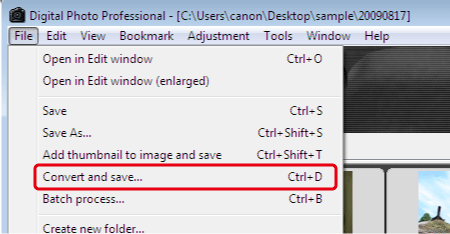
3. Viene visualizzata la finestra [Convert and save/Converti e salva]. Specificare un nome file, la posizione in cui salvare l'immagine e il tipo di immagine, quindi fare clic su [Save/Salva].
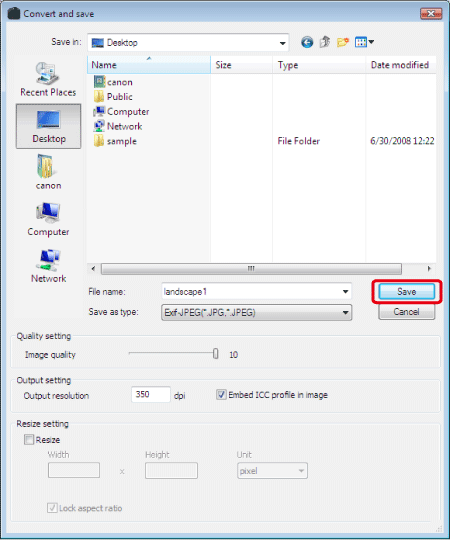
4. L'immagine RAW viene convertita nel formato immagine JPEG o TIFF e salvata come nuova immagine nella destinazione di salvataggio specificata.
NOTA
- Per impostazione predefinita, l'immagine viene convertita e salvata in formato JPEG con la massima qualità dell'immagine, senza modificare le dimensioni dell'immagine. Modificare le impostazioni sulla base delle proprie esigenze.
- Per un elenco delle funzioni della finestra [Convert and save/Converti e salva], fare riferimento al manuale di istruzioni del software (incluso sul CD-ROM) in dotazione con la fotocamera.
- È possibile ridurre le imperfezioni tipiche delle immagini JPEG che si verificano quando si converte e si salva un'immagine in formato JPEG. Per ulteriori informazioni, fare riferimento al manuale di istruzioni del software (incluso nel CD-ROM) in dotazione con la fotocamera.
[Batch process/Elaborazione in batch]
È possibile convertire e salvare in batch le immagini RAW modificate nei formati immagine JPEG o TIFF più versatili.Le immagini vengono salvate come immagini separate, quindi le immagini RAW originali rimangono inalterate.
1. Nella finestra principale, selezionare più immagini da convertire.
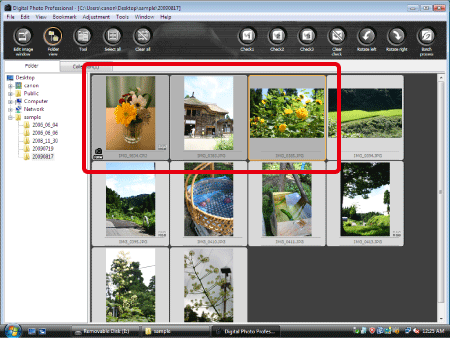
2. Fare clic su [Batch process/Elaborazione in batch] sulla barra degli strumenti oppure selezionare [Batch process/Elaborazione in batch] dal menu [File].
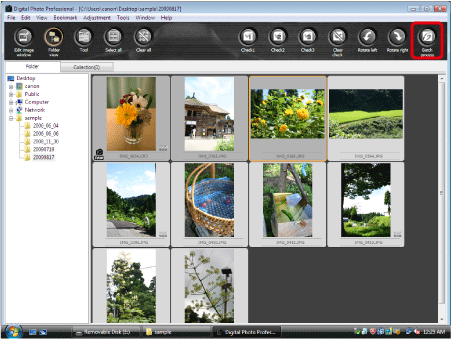
3. Viene visualizzata la finestra [Batch settings/Impostazioni batch]. Specificare le impostazioni richieste, quindi fare clic su [Execute/Esegui].
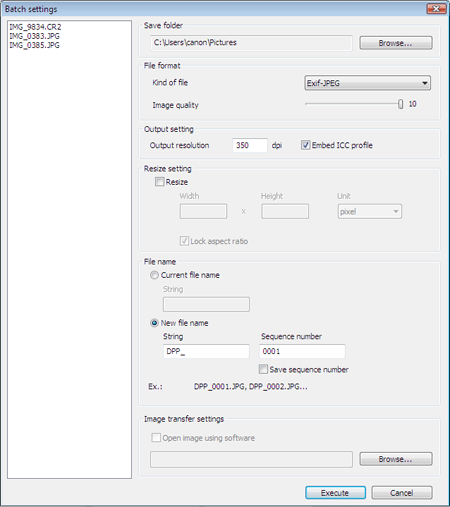
4. Viene visualizzata la seguente finestra e l'immagine viene salvata.
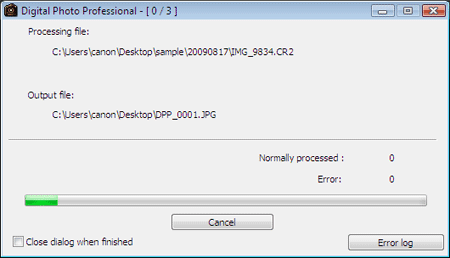
NOTA
- Nella finestra [Batch settings/Impostazioni batch], non è possibile eseguire le opzioni [Save/Salva] o [Save As/Salva con nome] sulle immagini RAW modificate.
- Per convertire e salvare tutte le immagini, non selezionare un'immagine singola nella finestra principale. Se non si esegue il passaggio 1 e si esegue il passaggio 2 senza aver selezionato alcuna immagine nella finestra principale, tutte le immagini visualizzate nella finestra principale vengono convertite e salvate.
- Se è stata selezionata l'opzione [New file name/Nuovo nome file] in [File name/Nome file], è necessario impostare [Sequence number/Numero sequenza].
- Per un elenco delle funzioni della finestra [Batch settings/Impostazioni batch], fare riferimento al manuale di istruzioni del software (incluso sul CD-ROM) in dotazione con la fotocamera.
Modelli interessati
- EOS 1000D
- EOS 450D
- EOS 500D
- EOS 50D
- EOS 550D
- EOS 5D Mark II
- EOS 7D
- EOS-1D Mark IV